В зависимости от потребностей пользователей в Creatio можно менять язык интерфейса системы. Список доступных языков интерфейса находится в разделе [Языки] дизайнера системы.
На заметку
Доступ к функциональности управления списком языков и перевода настраивается с помощью системных операций “Управление разделом “Языки” и “Управление разделом “Переводы”. Настройка прав доступа к системным операциям описана в отдельной статье.
Интерфейс системы переведен на следующие языки:
|
|
|
|
|
|
|
|
|
|
|
|
|
|
|
|
|
|
|
|
|
|
|
|
|
|
|
При необходимости вы можете добавить другие языки и локализовать Creatio с помощью простых и удобных инструментов для перевода. Перевод осуществляется в разделе [Переводы].
На заметку
Если в разделе [Языки] нет нужного языка из приведенного выше списка, необходимо обратиться в службу технической поддержки. В запросе необходимо указать, какие версию системы и продукт Creatio вы используете.
Как активировать язык интерфейса
В профиле пользователя по умолчанию доступен только один язык. Чтобы добавить в список остальные локализации, их необходимо активировать в разделе [Языки].
1.Из дизайнера системы перейдите в раздел [Языки].
2.Выберите необходимый язык из списка и нажмите на кнопку [Открыть].
3.Установите признак [Активен] на странице языка (Рис. 1).
Рис. 1 — Активация языка интерфейса
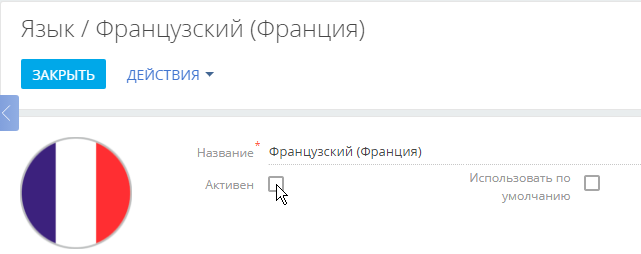
4.Сохраните изменения.
В результате Creatio начнет автоматическую компиляцию, после которой активированный язык появится в профилях пользователей системы.
Важно
Компиляция является обязательной. Если ее не выполнять, то пользователи, установившие активированный язык у себя в профиле, не смогут зайти в систему.
На заметку
Если после активации языков вы не можете войти в систему, добавьте “/dev” к адресу приложения в адресной строке браузера для перехода к странице управления конфигурацией и запуска компиляции приложения.
Содержание
•Как установить язык системы по умолчанию
•Как добавить новый язык в систему
•Как выполняется перевод интерфейса и элементов системы
Как найти строку перевода по ключу
Как использовать фильтры при выборе строк для перевода
Как отобразить непереведенные строки
Как загрузить переводы из Excel
Смотрите также







 Английский (США)
Английский (США) Португальский (Бразилия)
Португальский (Бразилия) Арабский (Саудовская Аравия)
Арабский (Саудовская Аравия) Румынский (Румыния)
Румынский (Румыния) Голландский (Нидерланды)
Голландский (Нидерланды) Русский (Россия)
Русский (Россия) Иврит (Израиль)
Иврит (Израиль) Тайский (Таиланд)
Тайский (Таиланд) Испанский (Испания)
Испанский (Испания) Украинский (Украина)
Украинский (Украина) Итальянский (Италия)
Итальянский (Италия) Французский (Франция)
Французский (Франция) Немецкий (Германия)
Немецкий (Германия) Чешский (Чешская республика)
Чешский (Чешская республика) Персидский (Иран)
Персидский (Иран) Шведский (Швеция)
Шведский (Швеция) Польский (Польша)
Польский (Польша)